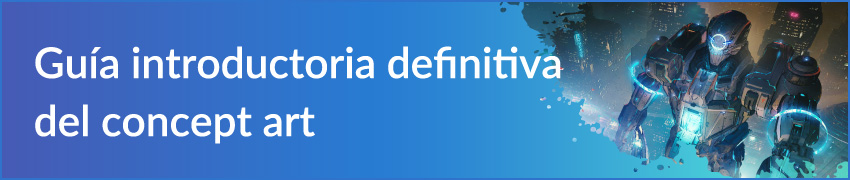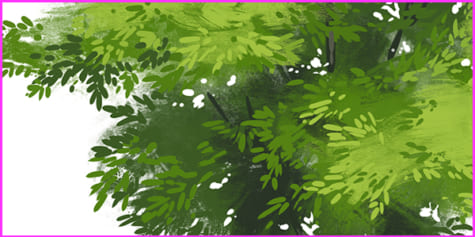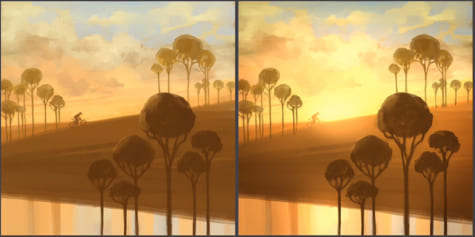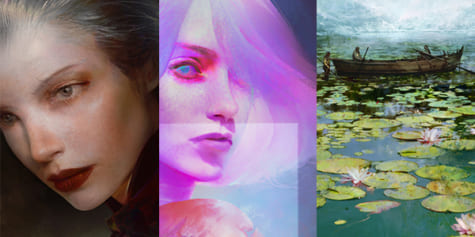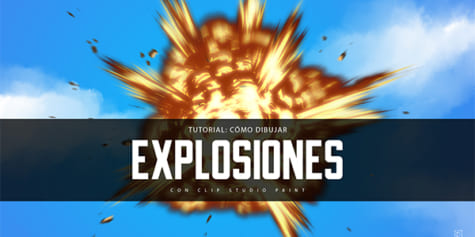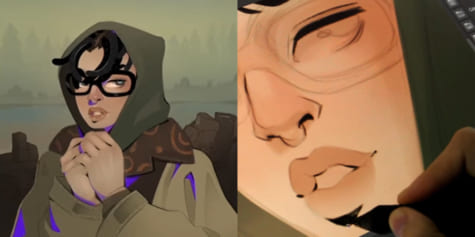Estudios con pintura digital a partir de fotografías

Marco Bucci nos enseña a realizar estudios a partir de fotografías de paisajes con herramientas de pintura digital. Para ello, utilizaremos funciones de la paleta de colores y técnicas de la pintura con acuarela.
¡Hola a todos! He podido crear este tutorial gracias a CLIP STUDIO PAINT, el software que he estado utilizando últimamente. Hoy lo pondremos a prueba haciendo estudios a partir de forografías. Veremos algunos consejos sobre cómo mejorarlas mientras conocemos varias de las increíbles funciones de CLIP STUDIO PAINT.
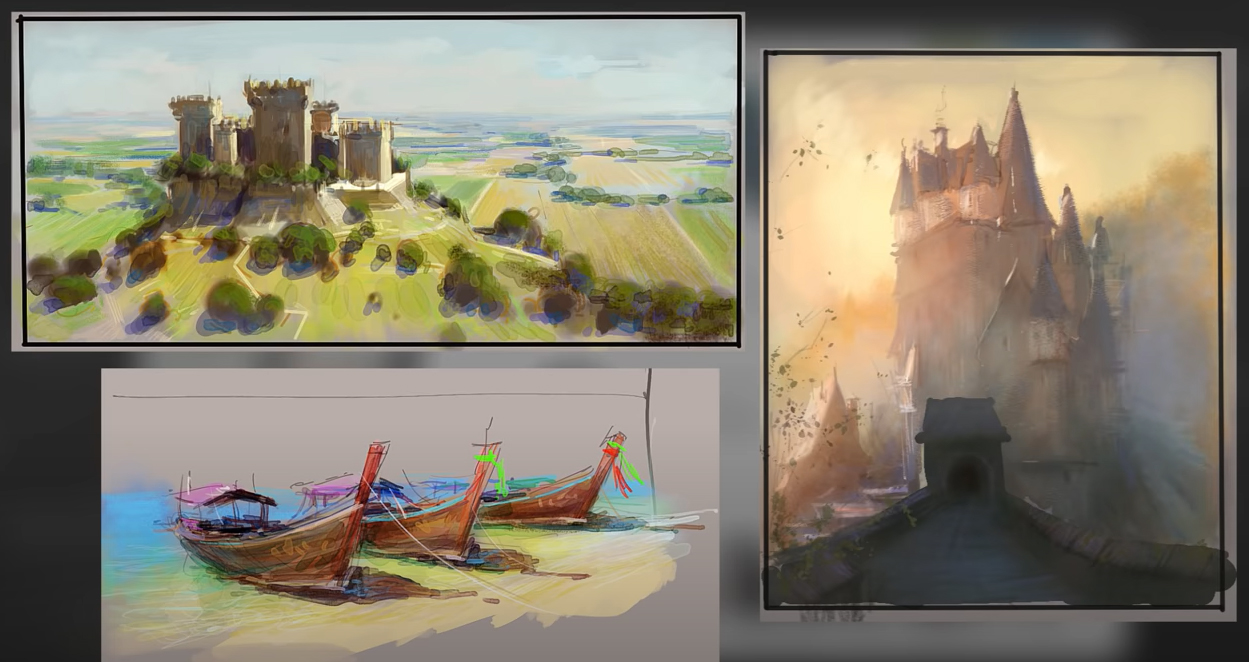
-
- Lista de características
- Pinta en pequeño
- Tridimensionalidad: perspectiva aérea o atmosférica
- Selección de colores avanzada
-
- Efectos de acuarela digital
- Sombras y reflejos
-
- Lápiz de selección y bloqueo de píxeles
- Estructura de la niebla: contrastes de valores
Herramientas básicas de CLIP STUDIO PAINT
Al crear un nuevo lienzo, podemos configurar el color del papel predeterminado. En mi caso, he seleccionado un gris cálido neutro.
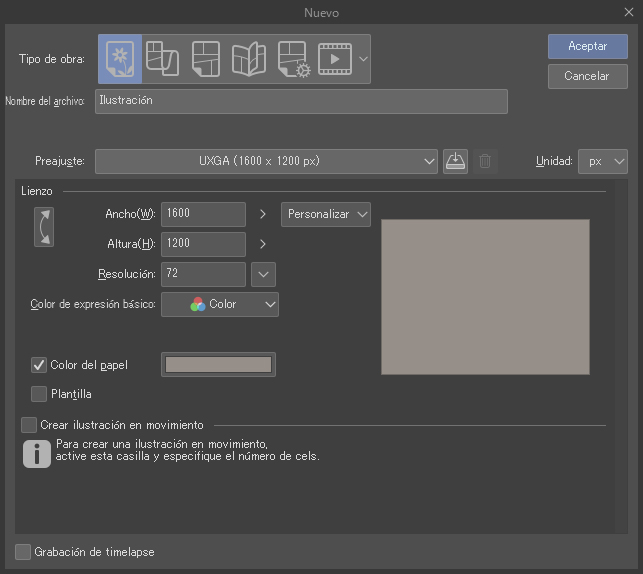
A la hora de pintar, utilizo principalmente las cuatro herramientas de la imagen. Al seleccionar una de ellas, se abre el menú de subherramientas para elegir el pincel ideal para cada situación.
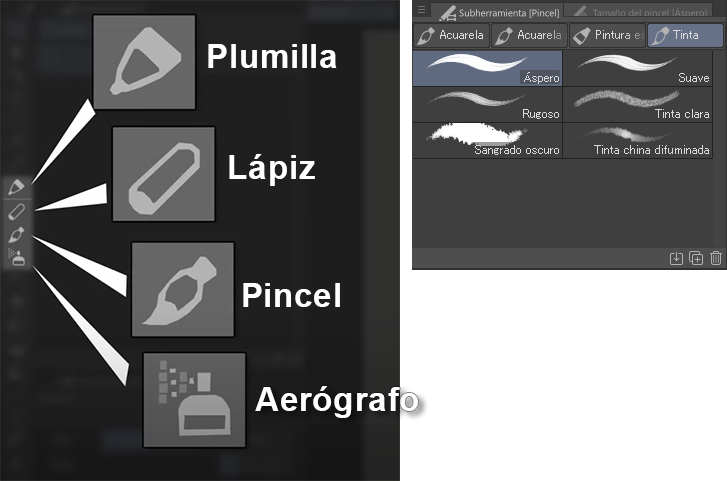
Estas subherramientas se pueden ajustar de forma individual desde la paleta de propiedades que se muestra en la imagen de abajo. Desde aquí podemos modificar el tamaño, la opacidad, el modo de combinación o la textura, entre muchas otras opciones. ¡Y lo mejor es que cada pincel tiene su propia configuración personalizable! Suelo jugar mucho con todos estos ajustes de CLIP STUDIO PAINT.

1. Castillo con perspectiva aérea
Esta es la fotografía que usaremos como base.
Antes de sacar los pinceles a pasear, escribamos una lista de las características con las que queremos trabajar.
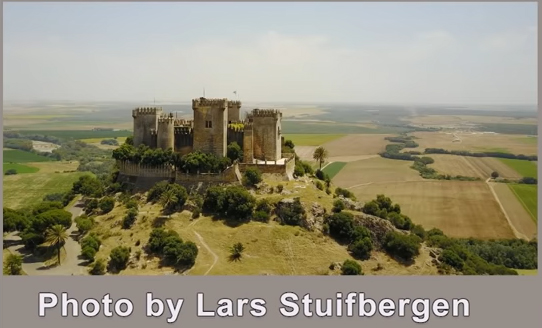
Me gusta la perspectiva aérea, especialmente el desafío de rastrear cada color a través de la profundidad. Parece que los grises van a reinar en este ejercicio, ya que están por casi todo el fondo de la foto. También quiero estudiar los patrones que crea la naturaleza, una materia que me cuesta bastante. Me gusta mucho el impacto gráfico que genera el castillo de base. Es una característica esencial que quiero conservar en mi pintura.

Este sencillo listado me ayudará a no perder de vista mis objetivos. Una vez que termine la pintura, volveré a echarle un vistazo para asegurarme de que he logrado integrarlos en mi imagen. También me servirá a modo de normas autoimpuestas con las que podré calificar mi propio trabajo.
Herramienta de línea recta
En CLIP STUDIO PAINT, puedes mantener pulsada la tecla Mayús al utilizar esta herramienta para crear la línea recta en ángulos regulares, una característica que ahorra algo de tiempo y dolores de cabeza al dibujar o crear composiciones básicas.
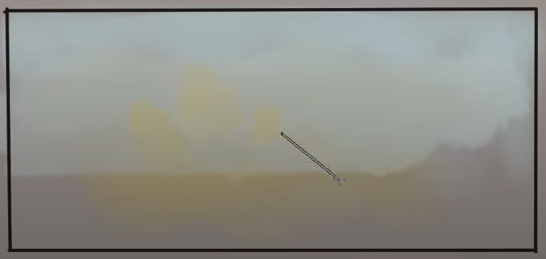
En mi caso, la he usado para delinear el castillo y parte del paisaje circundante. Los árboles los dibujaré a mano alzada siguiendo las pautas de mi lista (patrones naturales).
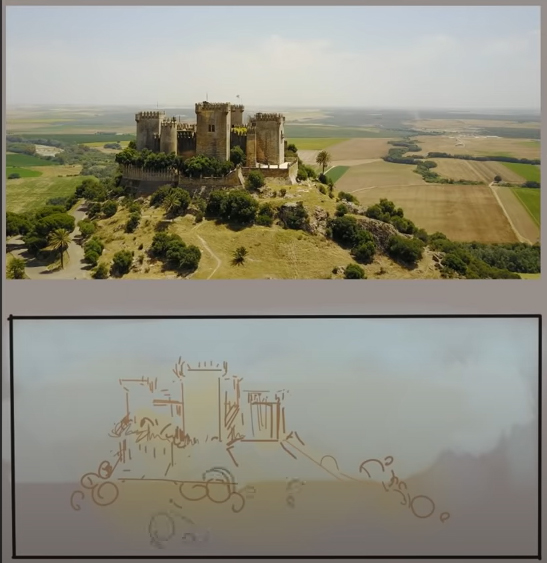
Para pintar el cielo, utilizo las témperas. Quiero capturar el impacto gráfico del castillo original, y para ello, es necesario simplificar el cielo.
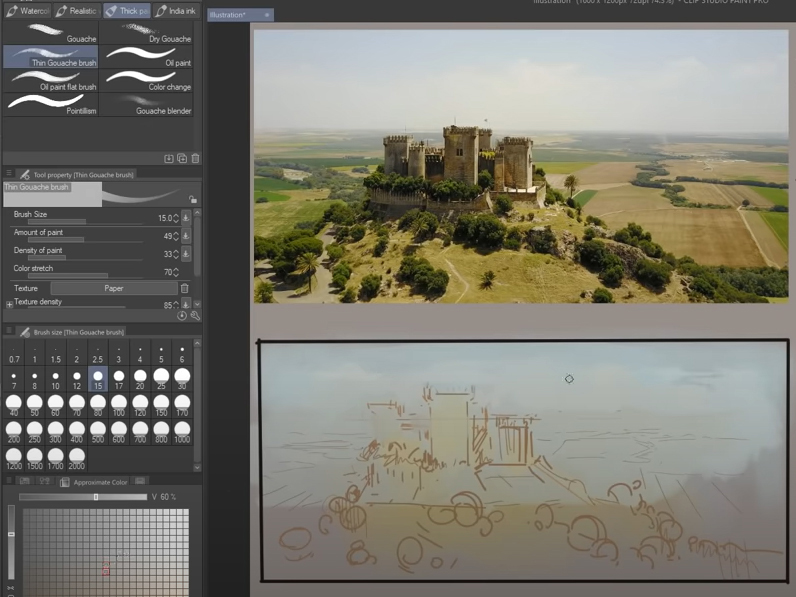
Para el castillo, cambio a las plumillas, ya que sus trazos son más llamativos. Apenas llevo unos minutos pintando y ya estoy intentando cumplir uno de los objetivos de mi lista: captar el impacto gráfico del castillo, lo que me lleva a daros el siguiente consejo al trabajar en proyectos similares.
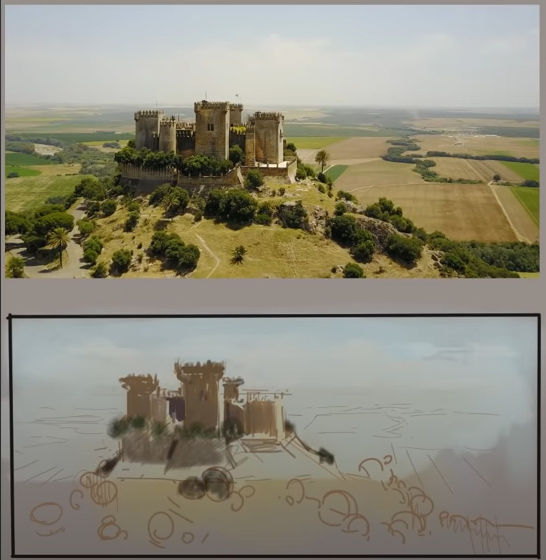
Pinta en pequeño
Hay un par de razones para ello:
- Reducir el tamaño de la imagen no la empeora. Ahorramos movimientos y esfuerzo físico en general, y también ahorramos tiempo que podemos usar en otros proyectos. En resumen: ahorro de tiempo, más tiempo para otros proyectos y el impacto pictórico no se reduce.
- La segunda razón está relacionada con la psicología, un campo que no he explorado demasiado, pero sí que siento que, al simplificar la pintura, no necesito buscar mil referencias para copiar cada detalle de ellas.
Esta es una pregunta que me hacen a menudo mis estudiantes: “Al pintar una fotografía, ¿cómo evitas la necesidad de copiarla trazo a trazo?”. Lo cierto es que esta pregunta fue lo que me incitó a hacer este tutorial.
Tridimensionalidad
Ahora hay que abarcar la profundidad de la imagen, algo muy importante en una perspectiva como la aérea que debe mostrar la evolución de los colores desde el primer plano hasta el último. He pintado muchas imágenes similares a lo largo de mi carrera, por lo que conozco un par de trucos que no fallan.
Tomemos tres colores básicos de esta escena: el verde de los árboles, el verde del prado y el ocre siena de la tierra. Aquí tenemos sus valores.
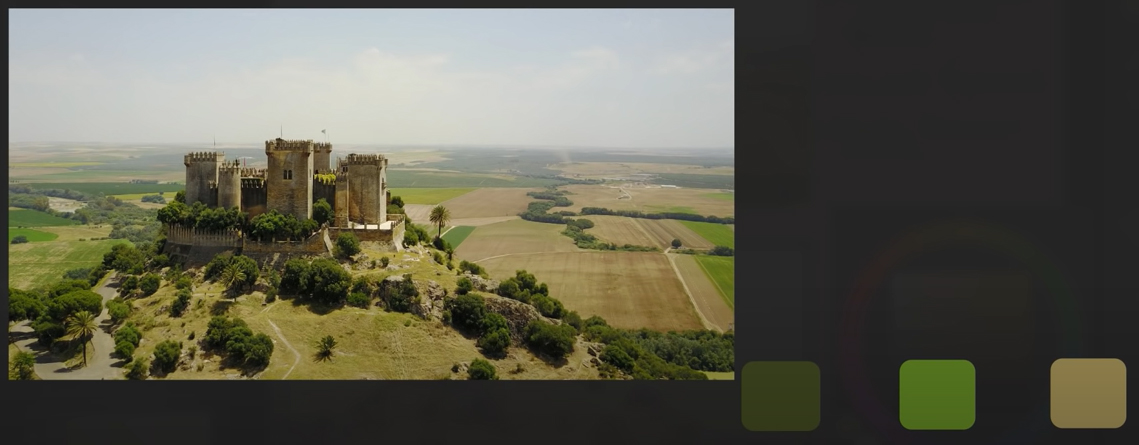
Estos son los colores que más vemos en los elementos cercanos a la cámara. Lo siguiente es fijarnos en cómo van cambiando a medida que se alejan. Todos estos elementos son más oscuros que el cielo, algo que debemos respetar en nuestra pintura. Los valores se van aclarando con la distancia, pero nunca dejan de ser más oscuros que el cielo.
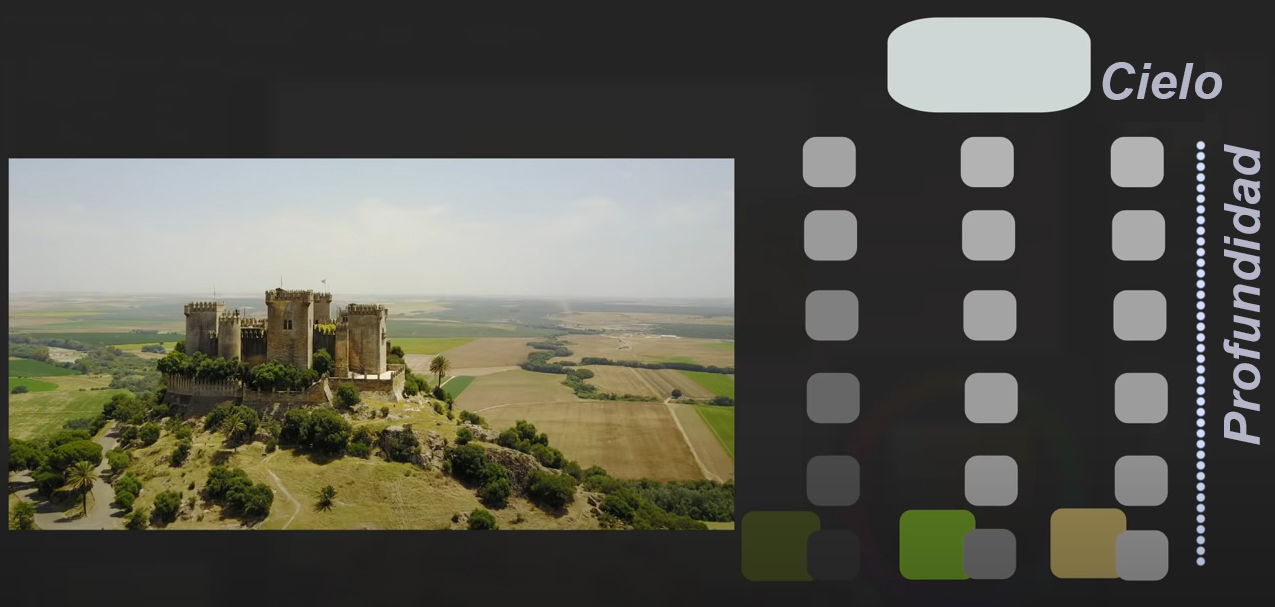
El tono más oscuro en nuestro caso es el de los árboles, y es el que más cambios experimenta por la simple razón de que pasa por más valores que el resto. Si el horizonte es directamente visible, como en nuestra fotografía, al final todo se comprimirá al mismo valor. Lo mismo ocurre con el color. Le daremos al cielo un azul tenue como el de la foto. A medida que los colores se van alejando, también se ven más influenciados por el color del cielo. Creo que la teoría es sencilla. Lo complicado es la práctica.
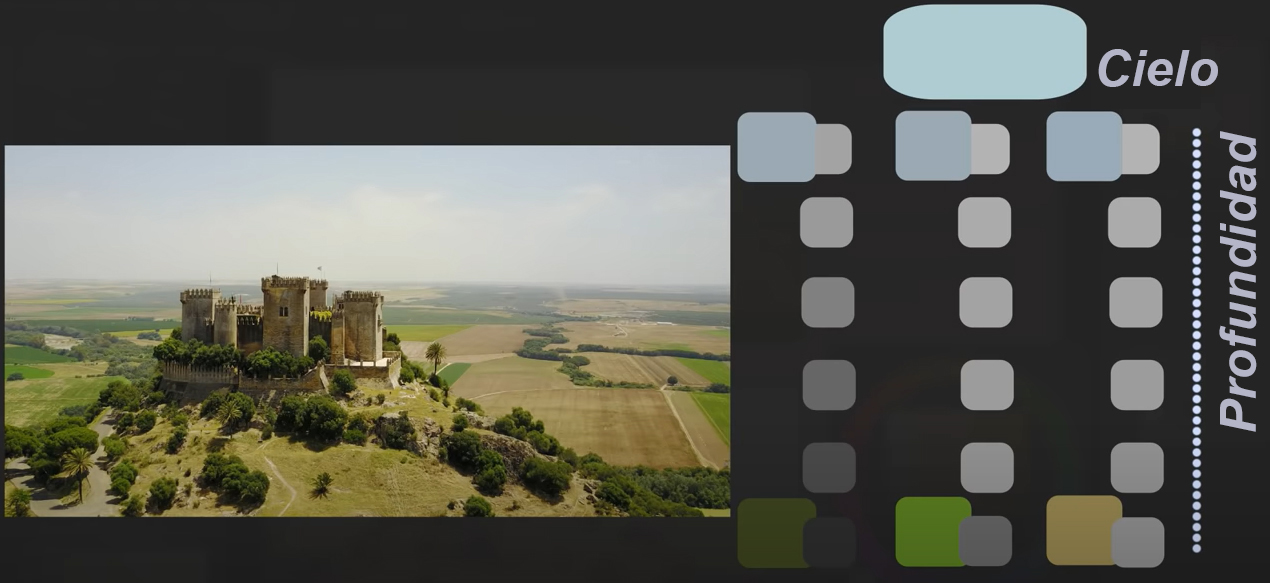
Consejos: Transiciones de color
Abajo puedes ver un círculo cromático. Tenemos dos colores, el verde y el naranja, que queremos pasar eventualmente a azules.
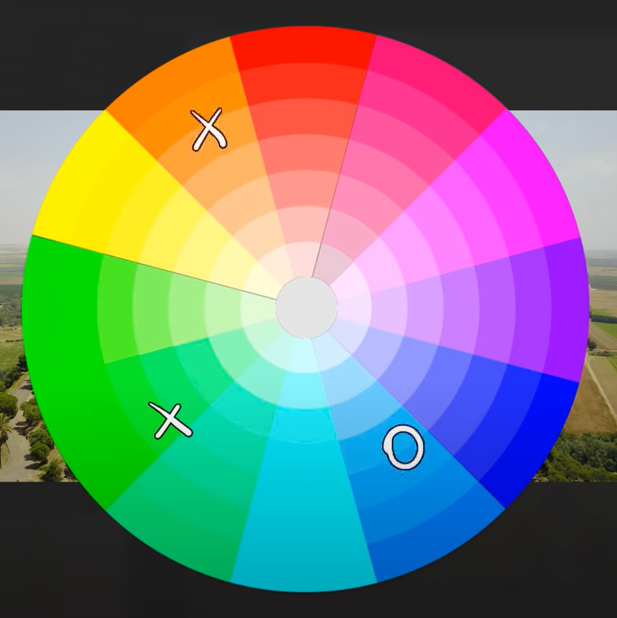
Empecemos por el naranja; seguramente pienses que su recorrido sea uno de los indicados abajo.
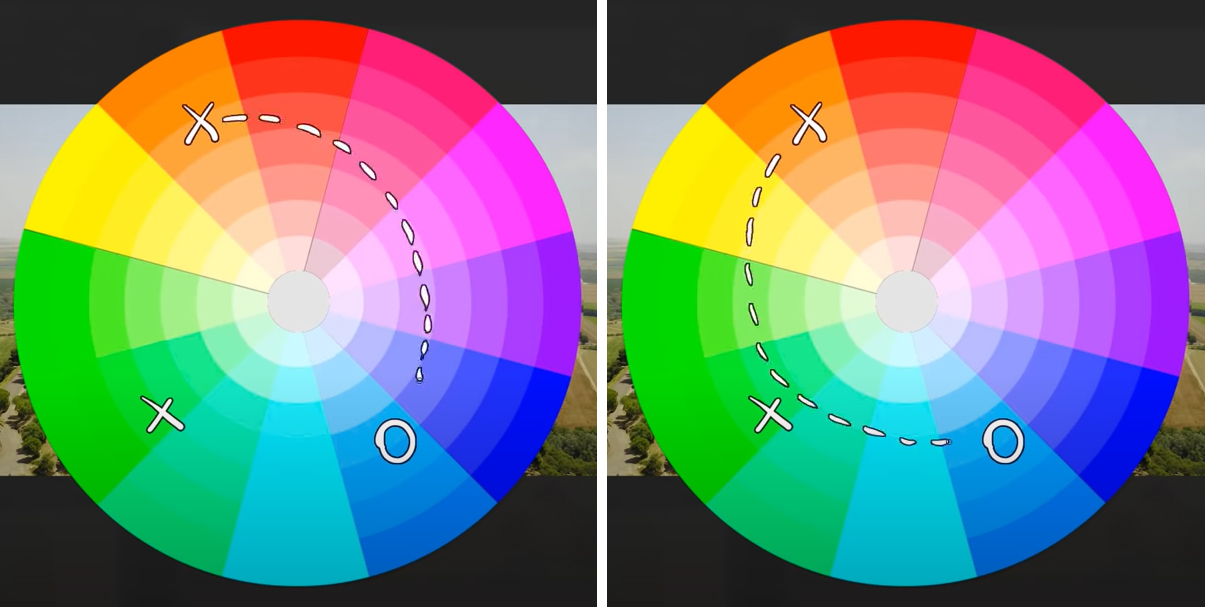
Pero lo cierto es que no. En lugar de eso, pasará por el gris, donde se unen todos los colores. El recorrido exacto puede variar, pero será similar al de la izquierda. El verde también tendrá un recorrido parecido al de la imagen derecha.
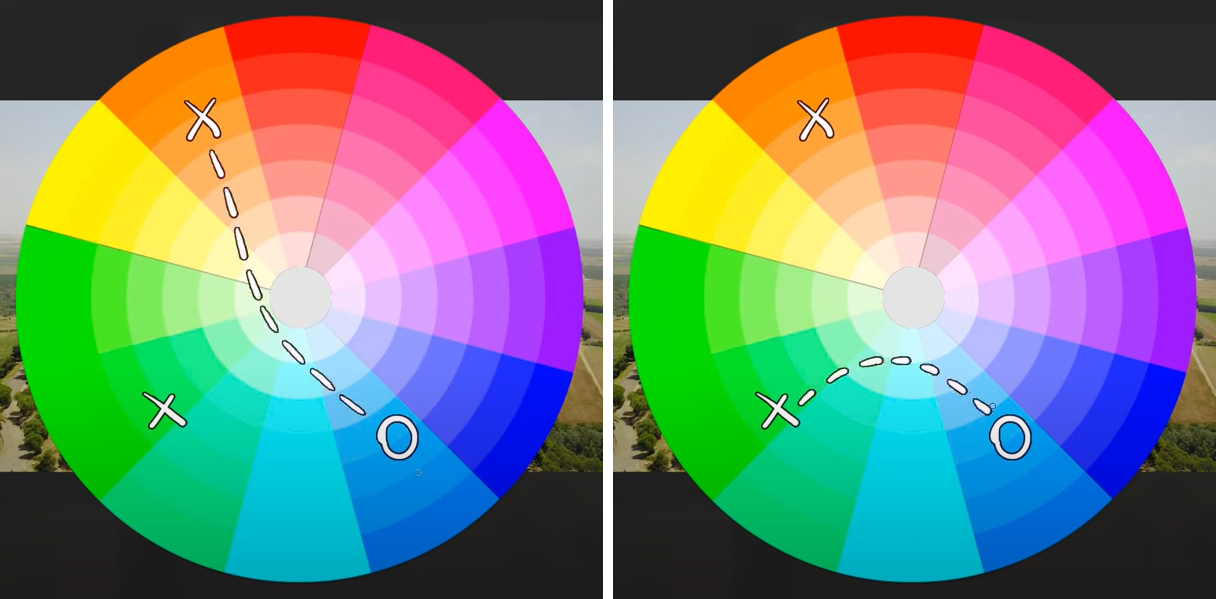
Los colores no tienen que pasar necesariamente por un gris perfecto, pero puedes pensar en el gris como una especie de campo gravitacional que, cuando se trata de profundidad, atrae los colores hacia él a medida que se acercan.
Volviendo a nuestros colores, esto es más o menos lo que estamos buscando.
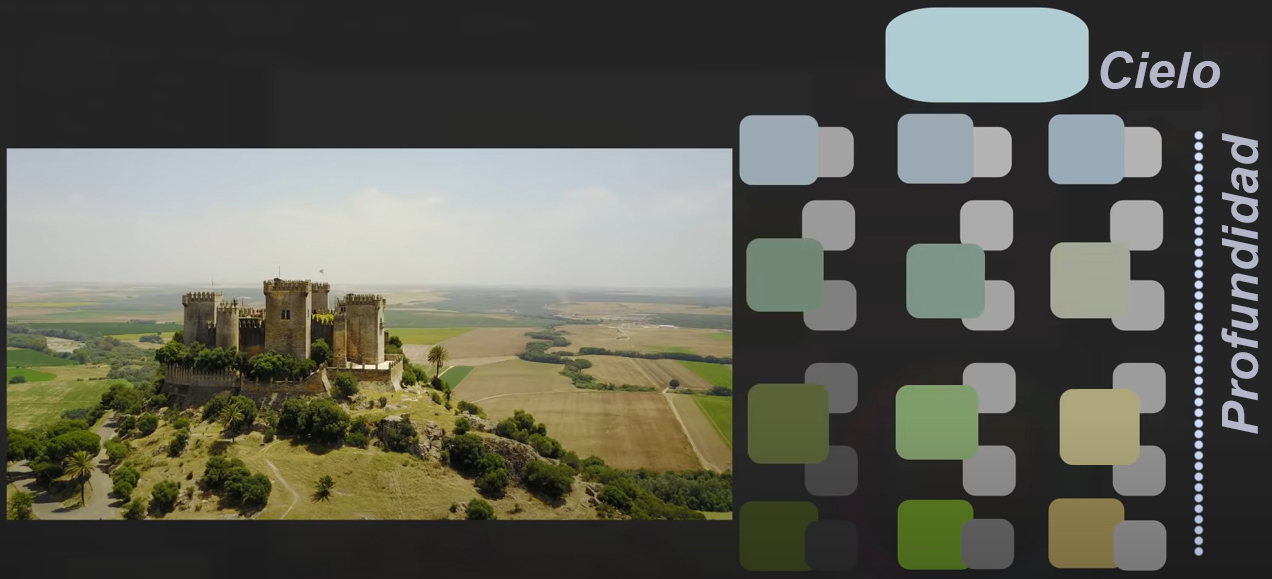
Si te fijas en lo poco que llevo de pintura, notarás que ya estoy preparando el terreno para ello. Tengo los colores cercanos y los colores lejanos, que, en mi opinión, son las partes más sencillas. Conforme avance en el dibujo, iré ocupándome de los tonos más complejos que hay entre ambos.
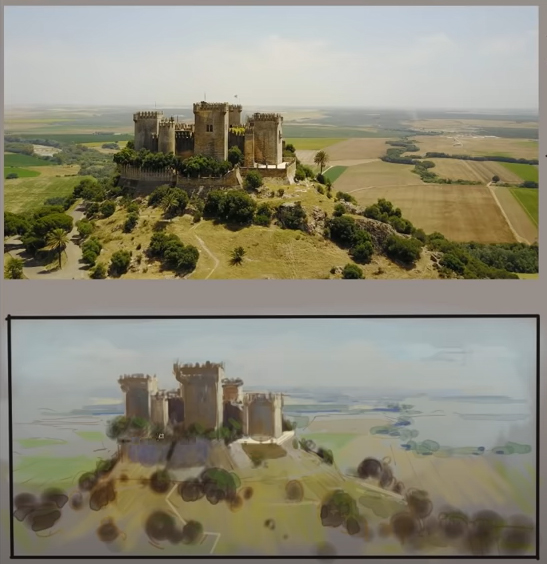
Por el momento, vamos a posponerlos para trabajar en otros aspectos. Por ejemplo, en las sombras claras de los árboles y las sombras que proyectan en el terreno, además de mejorar el punto focal y de trabajar en el resto de elementos de mi lista. La forma de los árboles no es uno de los elementos de mi lista, así que no me preocupa demasiado que no sea exacta. Lo que más me interesa es el patrón de los árboles, no los árboles en sí, por lo que es suficiente con que los árboles sean manchas de varios tamaños.
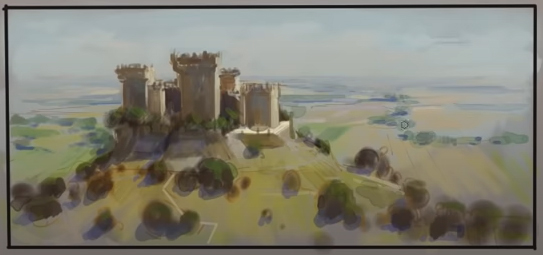
Volviendo a la perspectiva atmosférica, vamos a trabajar en los colores que ayudan a los del primer plano a llegar hasta los del fondo. Para ello, no pierdo de vista la paleta de colores que he preparado antes y busco los tonos dentro de sus límites.
Estoy usando principalmente el pincel fino y el pincel redondo de CLIP STUDIO PAINT. Estos dos pinceles interactúan muy bien con los colores que hay en el lienzo, algo muy importante al pintar una imagen en perspectiva aérea, ya que, por lo general, tendrás que hacer numerosos ajustes menores.
Selección de colores avanzada
Adoro este selector de colores de CLIP STUDIO PAINT, ¡es como una lupa que te permite elegir el tono exacto de un color!
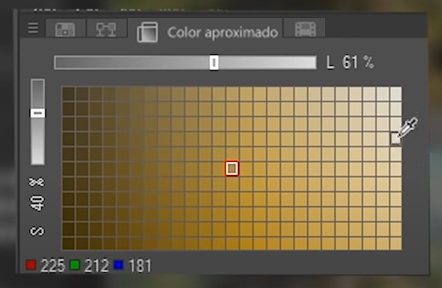
Muestra tonos muy cercanos de diferentes saturaciones y valores, así que si quisiera aclarar ligeramente el color y desaturarlo un poco, podría hacerlo con tan solo un clic. Y, por supuesto, el tono se añade al color principal y al círculo de colores. También puedes jugar con el deslizador de luminosidad para ampliar o reducir el rango de valores. Si está configurado en un valor alto, el rango de valores será mayor, y si el valor es menor, el rango de valores también lo será, así que puede ser una función tan precisa como tú quieras.
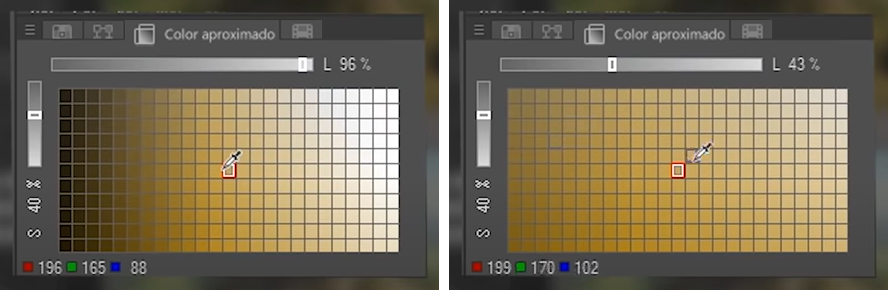
Otra característica interesante es que si, por ejemplo, he seleccionado un color de aquí arriba y luego lo cambio en el círculo de colores, me devuelve por defecto al tono medio, por lo que el rango de valores se actualiza constantemente en todas las direcciones.
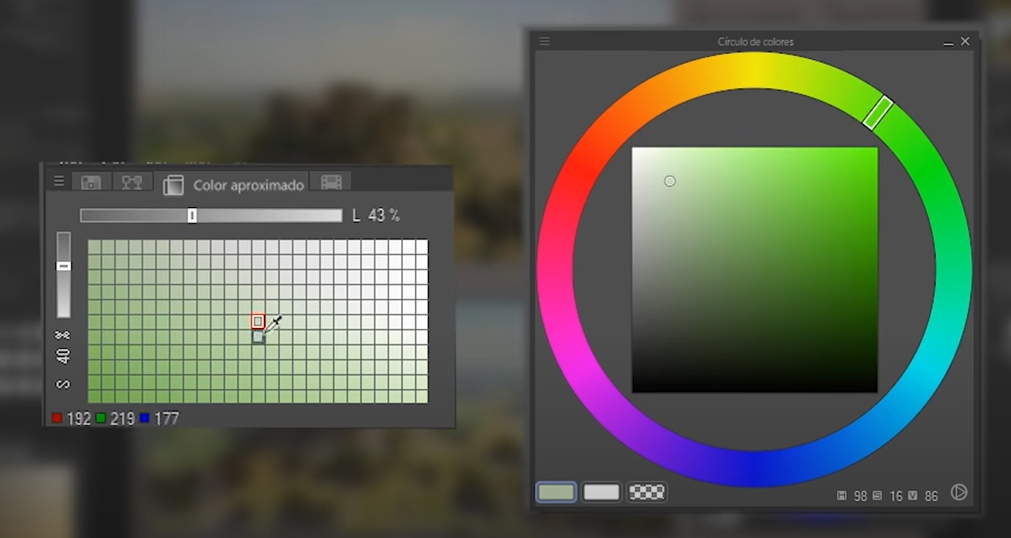
Si haces clic en uno de los porcentajes de la paleta, puedes cambiar la información mostrada, aunque yo suelo dejar la opción de luminosidad que aparece por defecto.
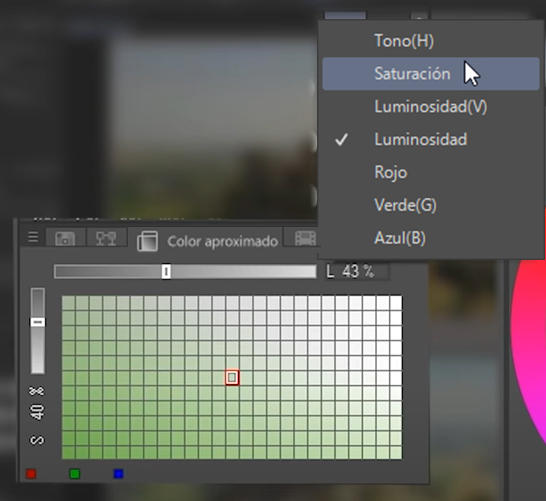
Esta es la imagen final. Es pequeña y parca en detalles, así que no me ha llevado mucho tiempo, ¡lo que me permite ponerme con otra!
2. Barcas en el agua
Lo que más me apasiona de esta fotografía no es el fondo, sino las barcas y todo aquello que las rodea, como las sombras que proyectan en la orilla y que se reflejan de forma parcial. También me encanta el degradado del océano. Todas las características de mi listado tienen que ver con las barcas, así que no necesito delimitar el lienzo; puedo empezar con la zona de las barcas y seguir pintando desde ese punto.

Para el agua, uso principalmente el aerógrafo suave, aunque con la dureza bastante aumentada, como puedes ver en la imagen.
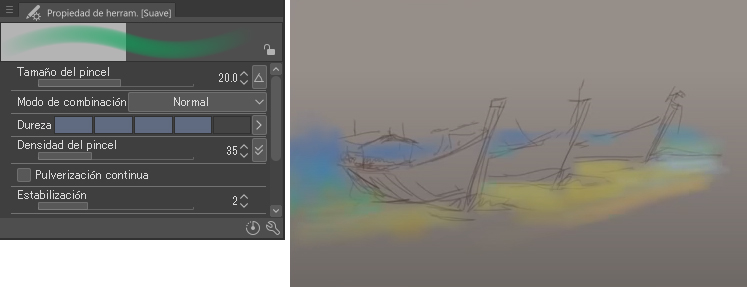
CLIP STUDIO PAINT cuenta con todas las funcionalidades de capas que esperarías de un software de pintura digital, pero personalmente prefiero pintar casi todo en una única capa. Una de las ventajas que esto conlleva es que puedo cambiar al pincel redondo de acuarela y ajustar su modo de combinación a multiplicación para que interactúe con el resto de colores de la capa, como si fuera una acuarela de verdad.
Efectos digitales de acuarela
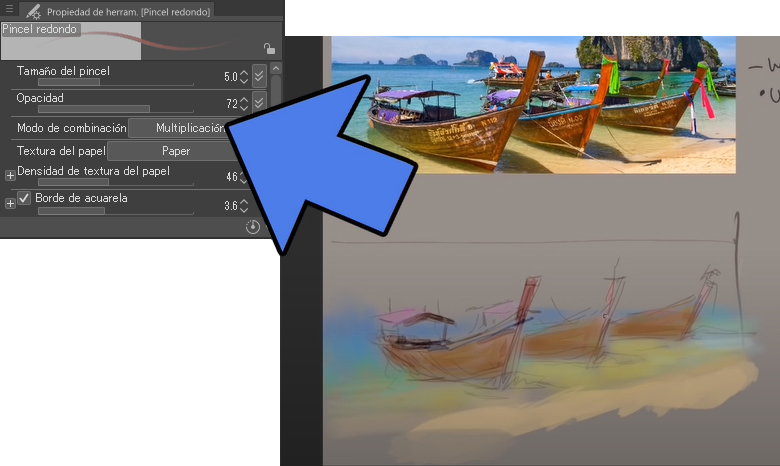
Usando este mismo pincel, voy oscureciendo los colores claros con los que hemos trabajado hasta ahora. Algo que también haría con acuarelas tradicionales. Si bajamos la opacidad del pincel, obtenemos un resultado similar al de un pincel aguado. Si subiésemos la opacidad, aumentarían los pigmentos del pincel.

Si ya me seguías antes de leer este tutorial, probablemente sepas que trabajo mucho con acuarelas tradicionales. Así que es complicado que una acuarela digital me convenza. Por suerte, las acuarelas de CLIP STUDIO PAINT son la excepción. Puedes configurar el acabado para que emule al de las acuarelas tradicionales sin prescindir de las ventajas del arte digital.
Cambiamos el modo de combinación del pincel de multiplicación a normal para conseguir unos trazos más opacos. Así es como suelo dibujar elementos como las cintas, parte de las luces, los patrones cáusticos del agua y algunos reflejos de las barcas y las olas.
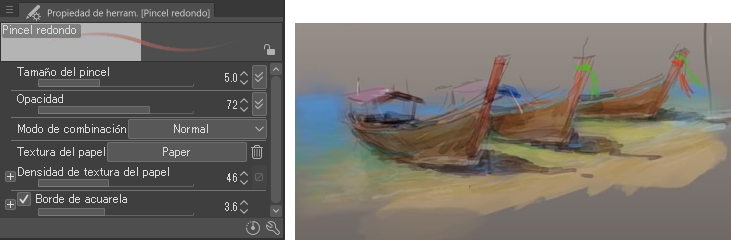
Sombras y reflejos
Uno de los elementos de mi lista son las sombras y los reflejos, que son especialmente interesantes en esta imagen. Sin agua, las sombras serían como en la primera imagen.
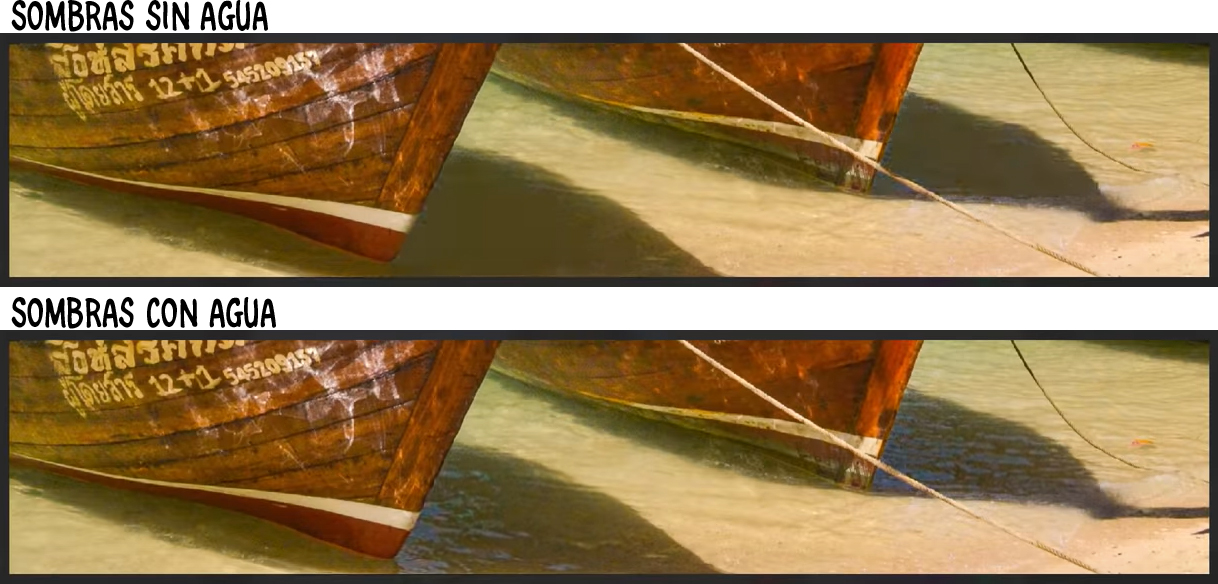
Sin embargo, debido a la reflexión del agua y a que refleja un cielo claro, los reflejos de la luz entran en conflicto con el sombreado oscuro. En nuestro caso, buscaremos unos tonos más claros mezclados con las sombras oscuras.
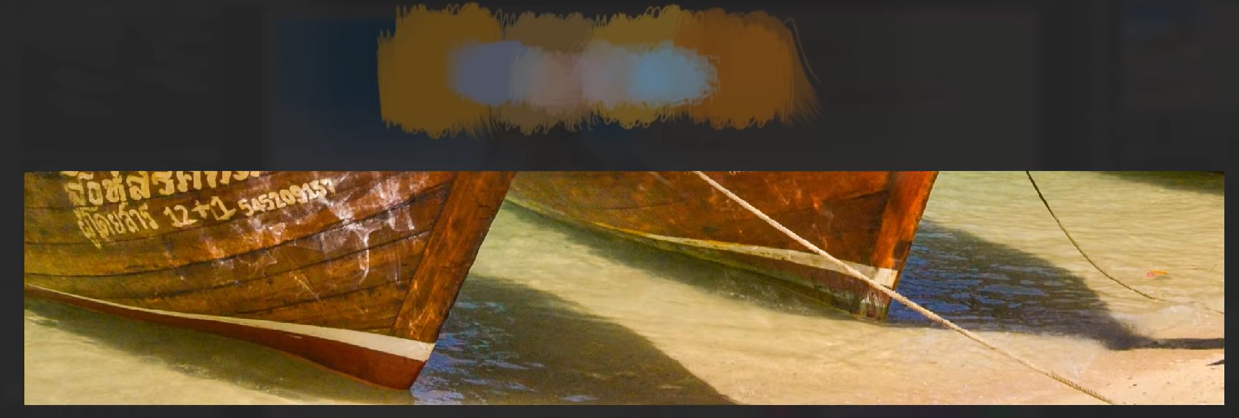
Eso sí, las formas de las sombras deben permanecer ahí.
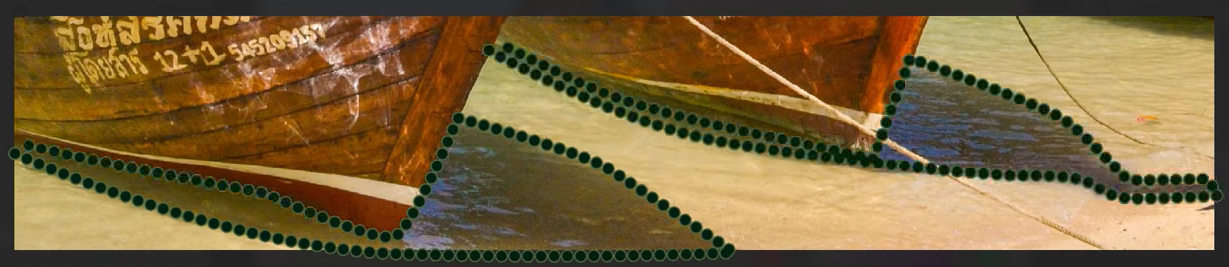
Aunque esto no siempre es así. En esta imagen, por ejemplo, los reflejos diluyen las sombras que el puente proyecta sobre el agua. ¡Cada fotografía es un mundo!

Si estuviese trabajando en un dibujo a tamaño completo y con todos sus detalles, puede que me interesase capturar cada pequeña forma de los reflejos, pero no es nuestro caso. Nos estamos enfocando en una pintura pequeña y en el efecto óptico que se genera en situaciones como esta. Marcarte límites te ayudará a no perder la concentración.
Así que nos limitamos a dar unas cuantas pinceladas para el acabado. La imagen cumple con todo lo que he marcado en mi lista, por lo que podemos pasar a la siguiente imagen.
3. Castillo en la niebla
Me encanta esta foto.
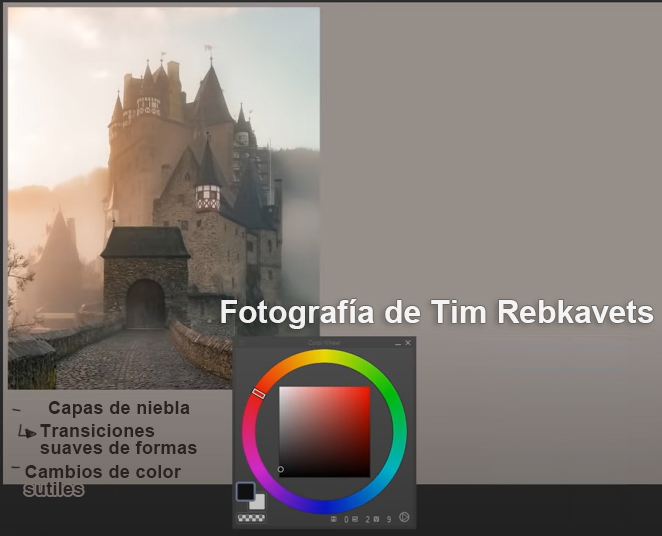
Obviamente voy a querer capturar esas capas de niebla. La niebla suaviza las formas definidas del castillo. Creo que intentar capturar esa sensación puede ser un buen desafío. Además de la niebla, también quiero incluir los sutiles cambios de color, que son más cálidos a la izquierda y más fríos a la derecha.
Lápiz de selección y bloqueo de píxeles
Para abocetar las formas, utilizo la subherramienta línea recta de CLIP STUDIO PAINT. Antes de seguir, parémonos un momento en esta subherramienta llamada lápiz de selección. En la imagen, parece que estoy pintando en verde, pero nada más lejos de la realidad. Con esta herramienta puedo crear las selecciones, las cuales se marcan en verde, pintando sobre el dibujo.
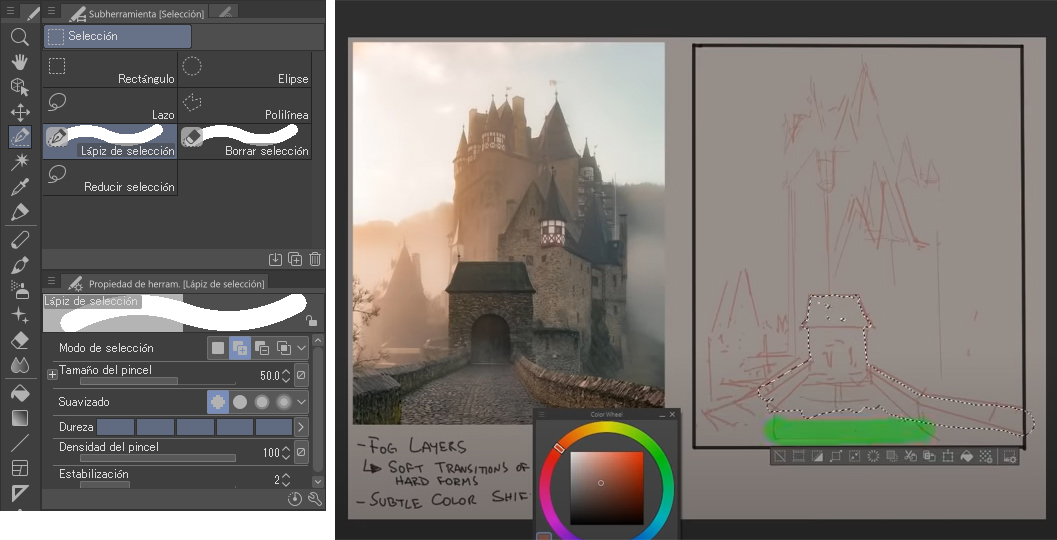
Con mi selección hecha, creo una capa nueva y la relleno con un color plano, al menos de momento. Repito el mismo proceso con la parte más grande del castillo sin preocuparme demasiado por los espacios negativos, ya que creo que darán encanto al conjunto una vez que haya terminado.
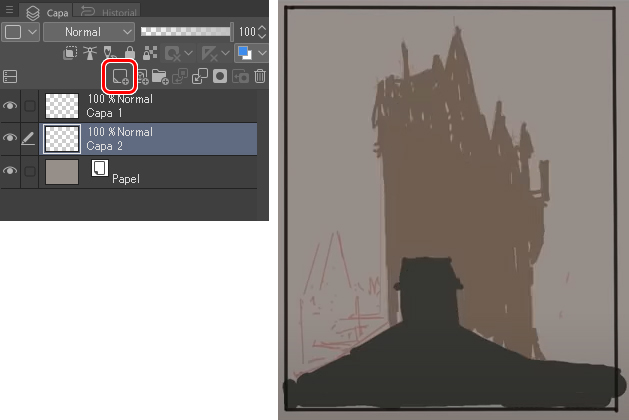
En la primera capa, aboceto los árboles del fondo con el aerógrafo texturizado. Después, creo otra capa para la caseta de la izquierda.
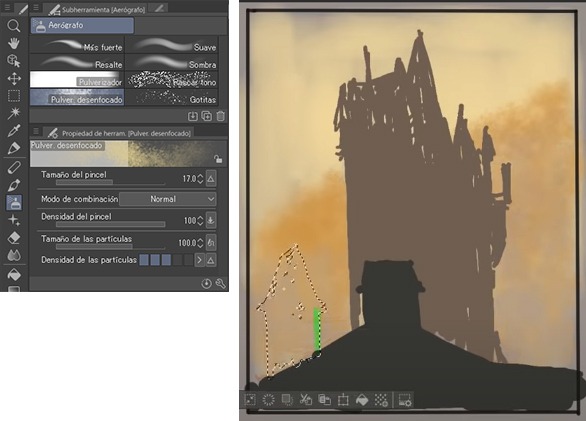
Selecciono la capa principal del castillo y activo el icono de bloquear píxeles transparentes para pintar sin miedo con mi aerógrafo grande, el cual he configurado con el modo de combinación de sobreexponer (brillo). Así la selección de mi castillo permanece intacta.
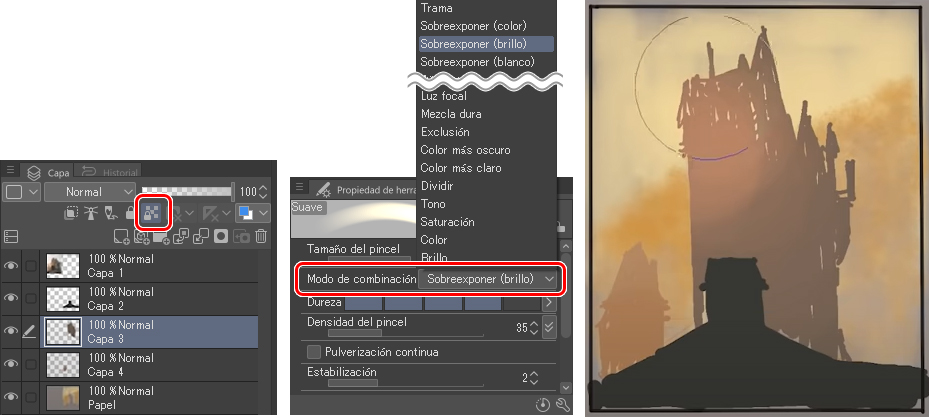
Sigo estos pasos para seguir pintando la escena: cambio de capa, bloqueo los píxeles y pinto con el aerógrafo suave.
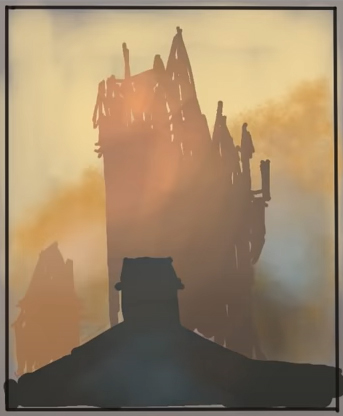
Con esto también estoy preparando el terreno para la niebla, pero no quiero suavizar demasiado determinados elementos, como los tejados que he pintando con el pincel redondo de acuarela. Para compensarlo, voy dando pinceladas con otros pinceles más definidos que el aerógrafo.
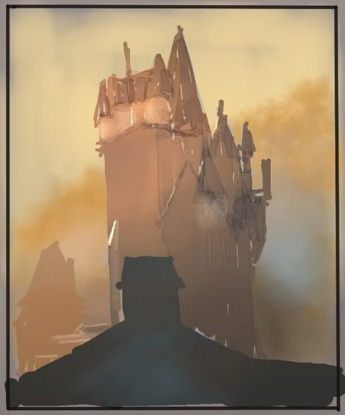
Ya estamos capturando las formas, así que es fundamental plasmar los cambios de color sutiles que apunté anteriormente en mi lista. Debemos empezar con colores cálidos a la izquierda e ir cambiando a unos más fríos conforme nos acercamos a la derecha. Para lograrlo, usaremos varios aerógrafos.
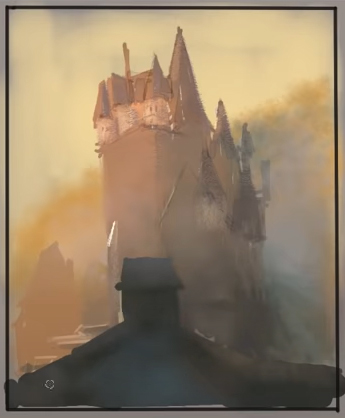
Con este detalle listo, puedo enfocarme en otros más sutiles como las pequeñas ventanas o la oclusión ambiental bajo los tejados, además de oscurecer algo más las formas con más niebla.
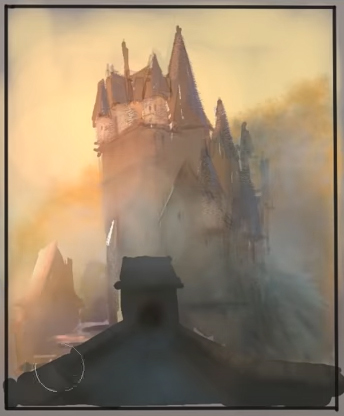
Estructura de la niebla
Veamos rápidamente cómo se estructura la pintura de la niebla. Puedes empezar con una silueta clara como la de la imagen para no perderla de vista, pero no olvides que tendrás que ir oscureciéndola con la niebla.
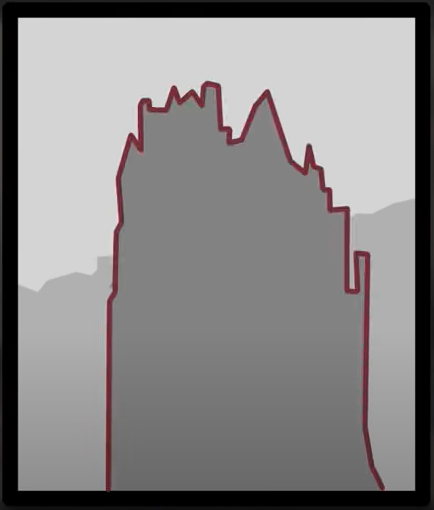
Este tipo de estructura es bastante común, donde la silueta permanece clara en la parte superior, pero pierde contraste y se suaviza en la inferior.
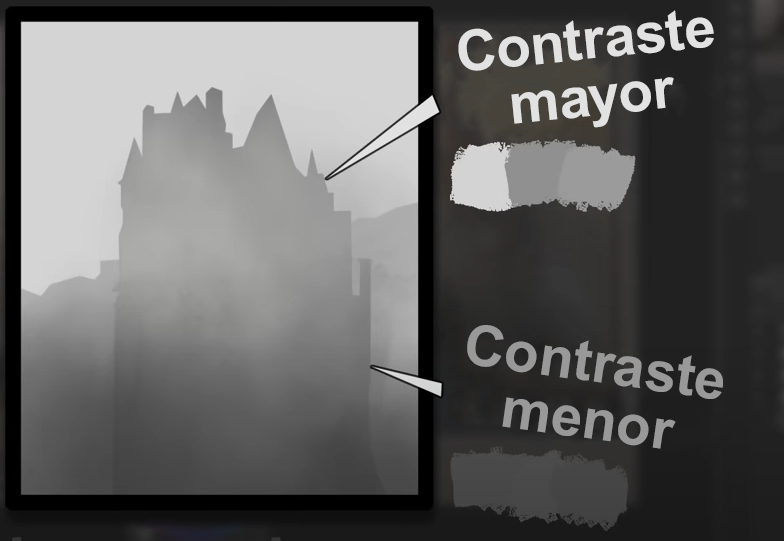
Incluso podrías difuminar por completo los bordes inferiores de la silueta, aunque depende de lo brumosa que sea tu escena. En cualquier caso, lo importante es conservar la estructura básica.

Si la luz incide en ángulo oblicuo, como en nuestro caso, las luces más brillantes pueden atravesar la niebla y crear formas definidas. Y para poner la cereza sobre el pastel, podemos agregar algo de brillo alrededor de las luces y experimentar ligeramente con los valores.

En resumen, construimos la escena en una estructura sencilla y a partir de ahí añadimos los detalles y el acabado. En la parte izquierda de la imagen, por ejemplo, he pintando las ramas del árbol con un aerógrafo de pulverizado.
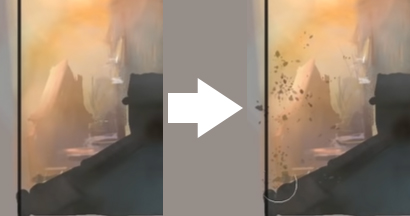
Tras configurar el pincel de pastel con una textura de papel que imite los ladrillos del castillo, me di cuenta de que, si aumentaba lo suficiente su tamaño, podía conseguir un efecto similar al del aerógrafo, aunque con una textura más definida en los bordes. Es una interesante combinación que, en mi caso, ha funcionado bien para los ladrillos que la niebla deja entrever.
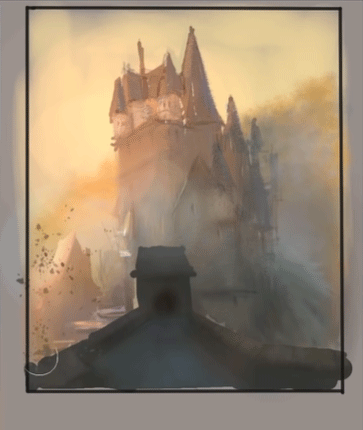
¡Creo que podemos dejarlo aquí!
¡Espero que el tutorial te sirva de inspiración para tus proyectos! No olvides visitar la web oficial de CLIP STUDIO para probar gratis el programa. Ya seas estudiante o un profesional con experiencia, estoy seguro de que el software podrá aportarte muchas cosas positivas.
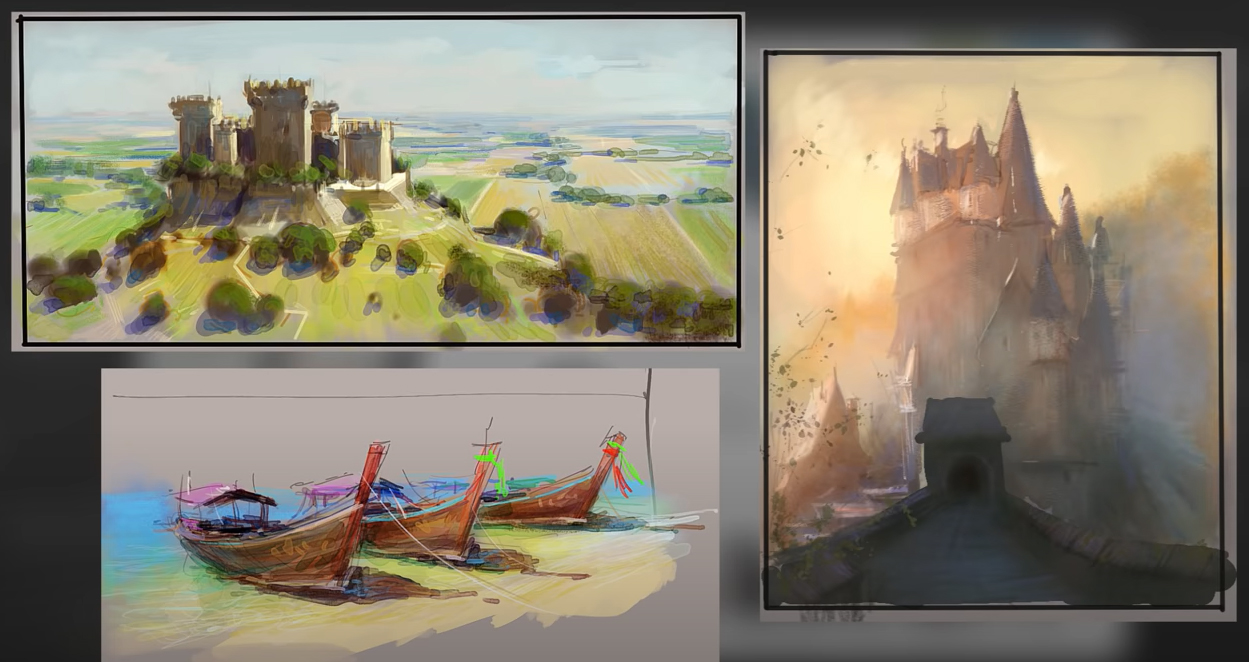
Sobre el artista
Hay dos cosas que Marco Bucci pudo asimilar a una edad temprana. La primera era que quería ser artista profesional, y la segunda fue que era incapaz de dibujar. Esta última lo retrasó bastante a la hora de alcanzar su objetivo. Pasó el tiempo persiguiendo otros intereses artísticos como la música y la escritura, pero su afán por dibujar nunca cesó. A los 19 años decidió estudiar dibujo clásico, lo que despertó su amor por la pintura y la ilustración. Desde entonces no ha mirado atrás.
Marco ha trabajado en animación, cine, publicidad y libros. Entre sus clientes se encuentran: Walt Disney Publishing Worldwide, LEGO, LucasArts, Mattel Toys, Fisher-Price, Hasbro, Nelvana, GURU Studio, C.O.R.E. Digital Pictures, Yowza! Animation Inc. y Pipeline Studios, entre otros.
A Marco también le apasiona la enseñanza, y actualmente imparte el curso El arte del color y la luz en CGMA, específicamente diseñado para interiorizar los fundamentos de la pintura desde cero.
Actualmente acepta colaboraciones independientes para proyectos tanto pequeños como de gran envergadura. Puedes contactar con él mediante su correo electrónico: marco@marcobucci.com o a través de la agencia Shannon Associates LLC.
Redes sociales
- Patreon: https://www.patreon.com/marcobucci
- Instagram: https://www.instagram.com/bucciblog
- Página web: https://www.marcobucci.com
¿Te interesa el concept art o convertirte en concept artist?
¡No te pierdas nuestra guía!